( ‘A`)皆さま、ご機嫌いかがでしょうか?
平手友梨奈がいた頃の欅坂46「誰のことを一番愛してる」のライブ映像を毎日のように見すぎて、もしかしたら自分も完璧に踊れるんじゃないか?と思うようになってきたnurupo11です。
PS3、PS4、そしておそらくPS5でも、ひとつぐらいは持っておいたほうが良いかもしれない、PSNの海外アカウント。
海外アカウントを作成する上で、イギリスとかオーストラリアとか候補はいくつかありますが、日本と双肩をなすホットなゲーム市場が売りの北米が、一番人気といっても過言ではありません。
北米をはじめとした海外アカウントがあれば、日本未発売のゲームを購入したり、体験版であるDEMOをDL(ダウンロード)できたりと、遊びの幅もグンっと拡がります。
以下では、PS4で北米アカウントを作る方法とあわせて、ゲーム購入時に余分なお金を支払わなくて済む、オススメのポイントも紹介しています。
目次
PS4、北米アカウントの作り方|必要なもの

- PS4本体
- インターネット環境
- 新規のメールアドレス
ここでいちばん重要なのは「新規のメールアドレス」ってやつですね。
要は過去にPSNアカウント作成の際に使用していないメールアドレスという意味合いになります。


普段使ってるメールアドレスが以下のような内容だったとします。
nurupo11@gmail.com
エイリアス機能を使えば以下のようにメールアドレスを量産できます。
nurupo11+a@gmail.com
nurupo11+b@gmail.com
nurupo11+c@gmail.com


PS4、北米アカウントの作り方、アカウント開設の手順|ウォーミングアップ編
画像を使って分かりやすく解説していきたいと思います。
新規でアカウント作成
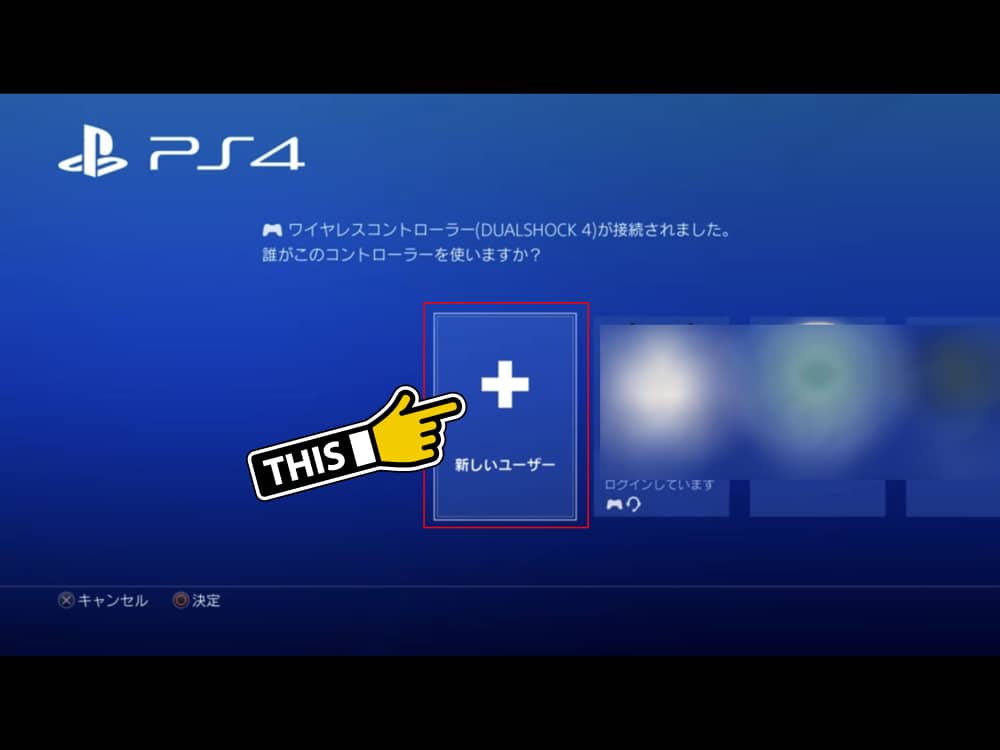
まずはPS4を起動したら「新しいユーザー」を選択します。
目指すは北米アカウント
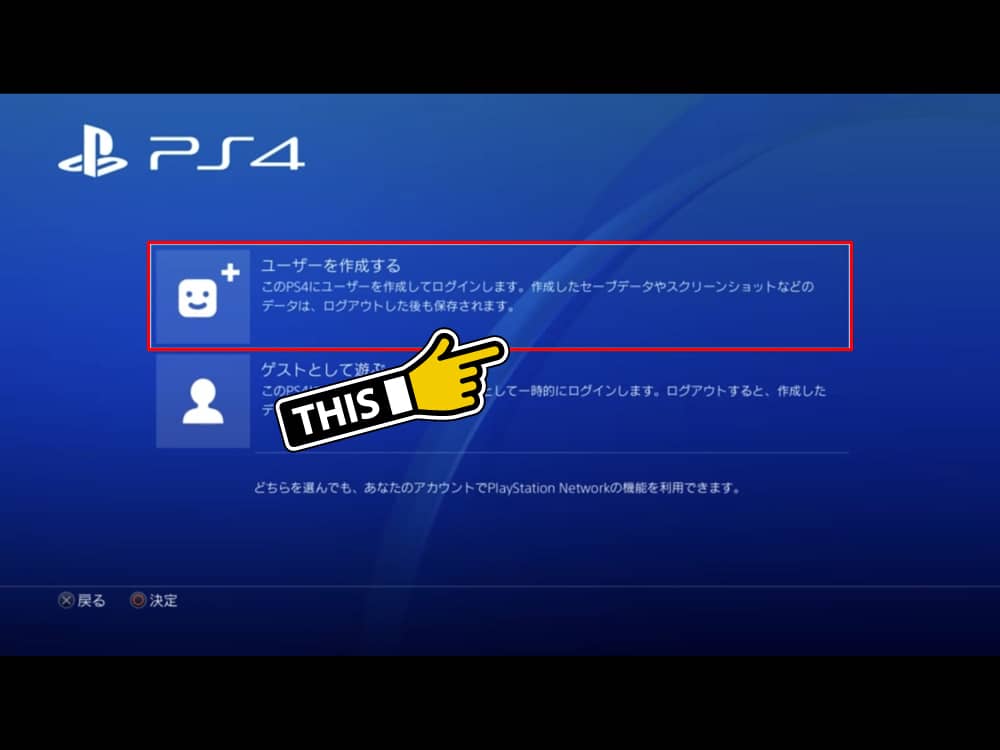
「ユーザーを作成する」選択します。
長いけど読む
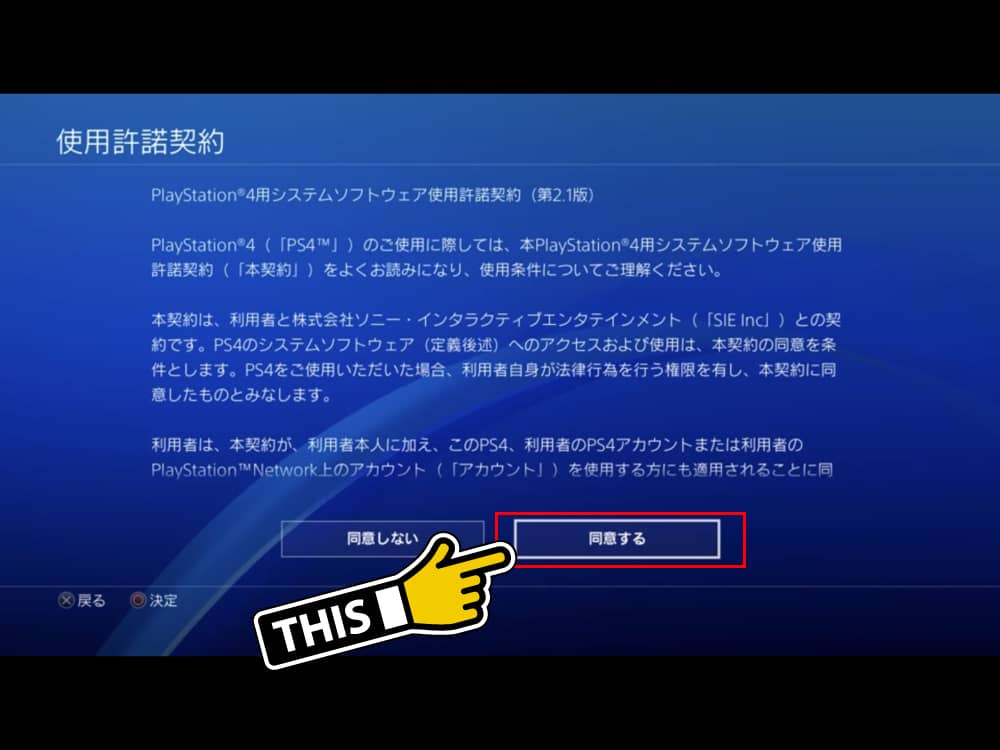
使用許諾契約をよく読んだうえで、「同意する」を選ぶと次の項目に進むことが出来ます。
ユーザーを作成する
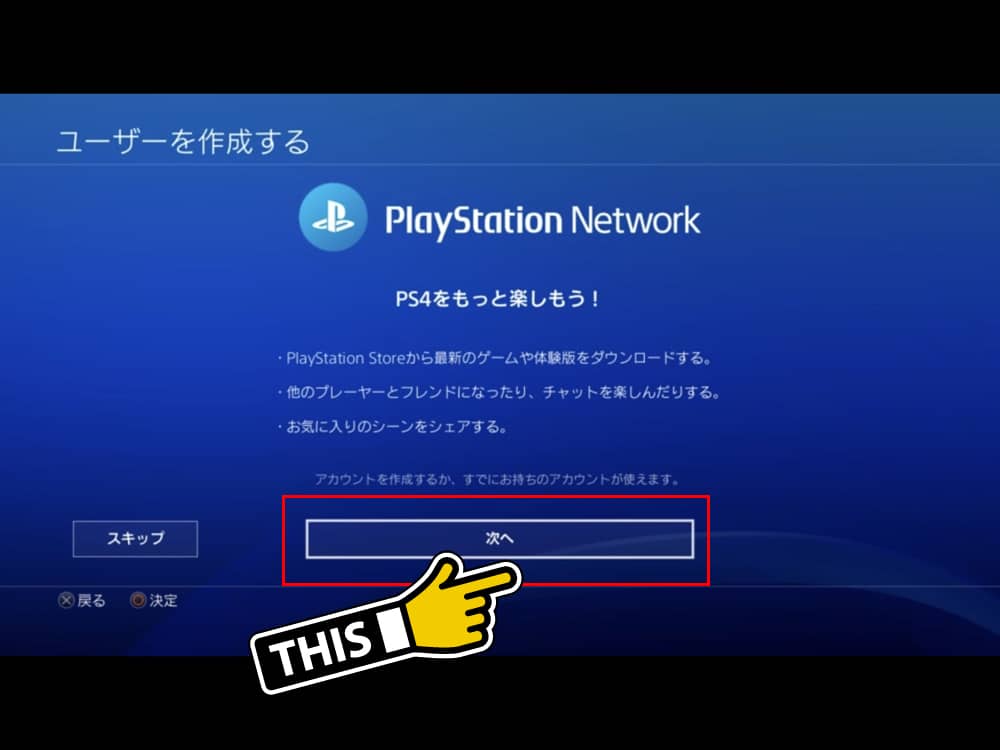
「次へ」を選択します。

初めての北米垢
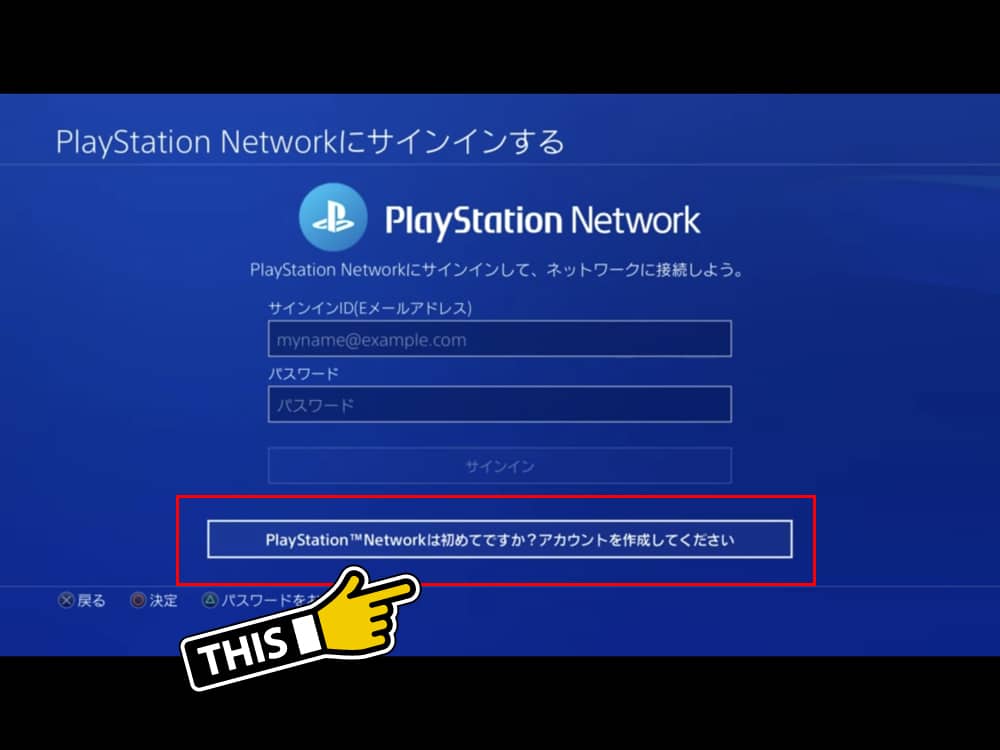
「PlayStation Networkは初めてですか?アカウントを作成して下さい」を選択して下さい。
これにて準備運動が終了
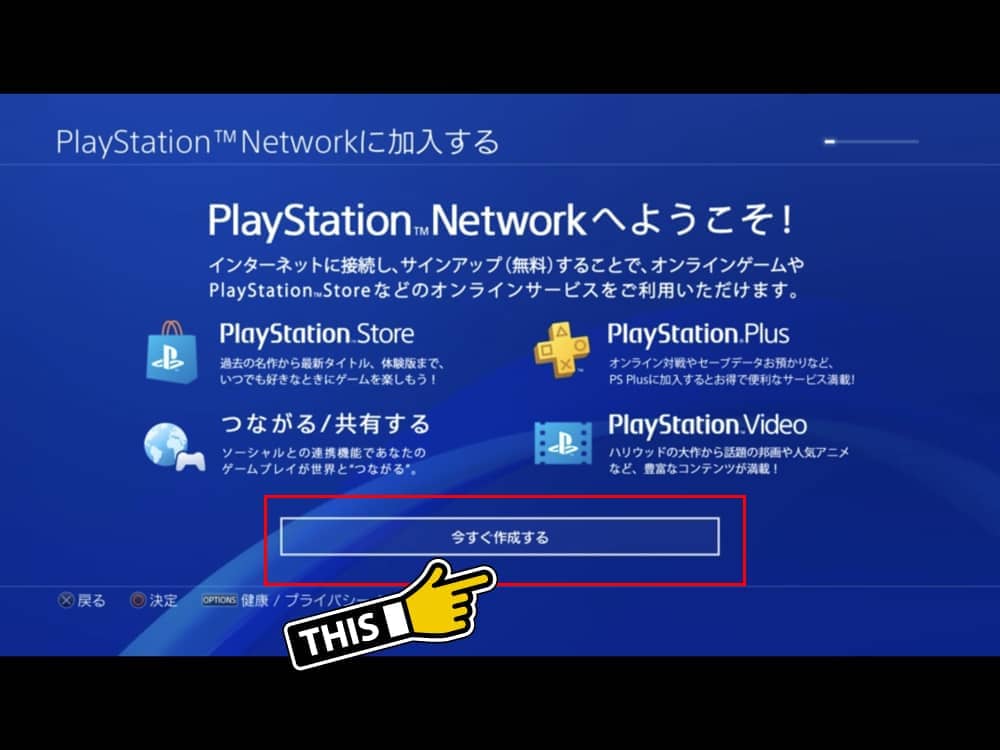
「今すぐ作成する」を選択します。
PS4、北米アカウントの作り方、アカウント開設の手順|英語ゾーン編
立ちはだかる英語の壁が現れるここからが本番。
北米在住と言語と生年月日
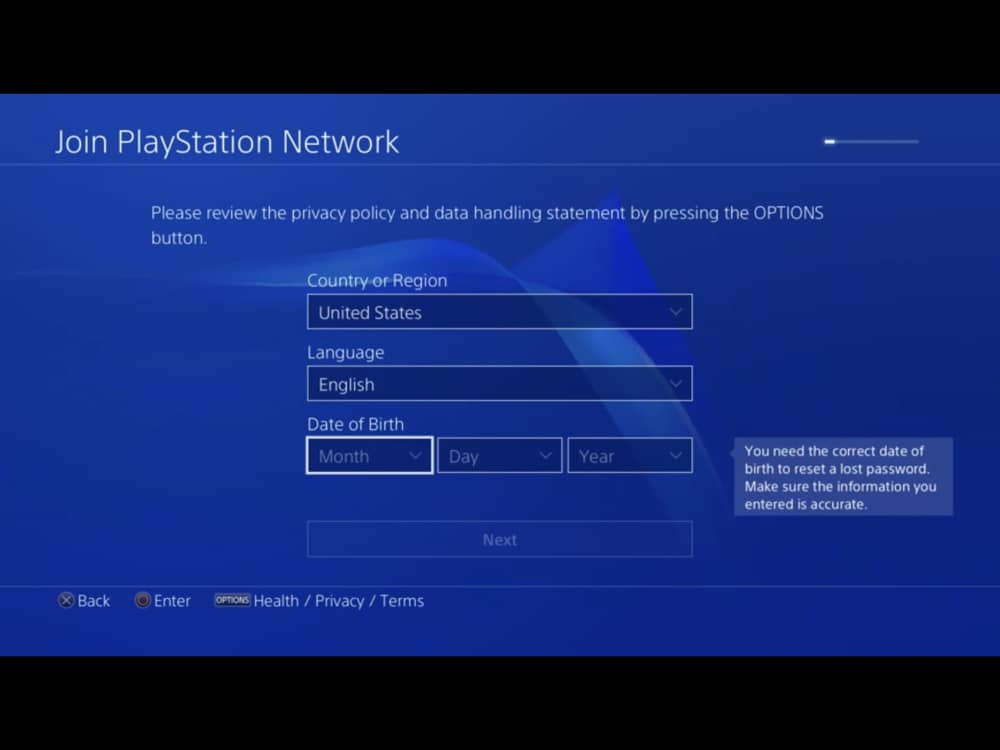
| 表示されている項目 | 入力もしくは選択する項目 |
|---|---|
| Country or Region | United States |
| Language | English |
| Date of Birth | Month:誕生月 Day:誕生日 Year:西暦 |
北米アカウントなので、アメリカ合衆国を選択して、ランゲージを英語に、そして最後に生年月日を入力します。
オレゴン州最強説
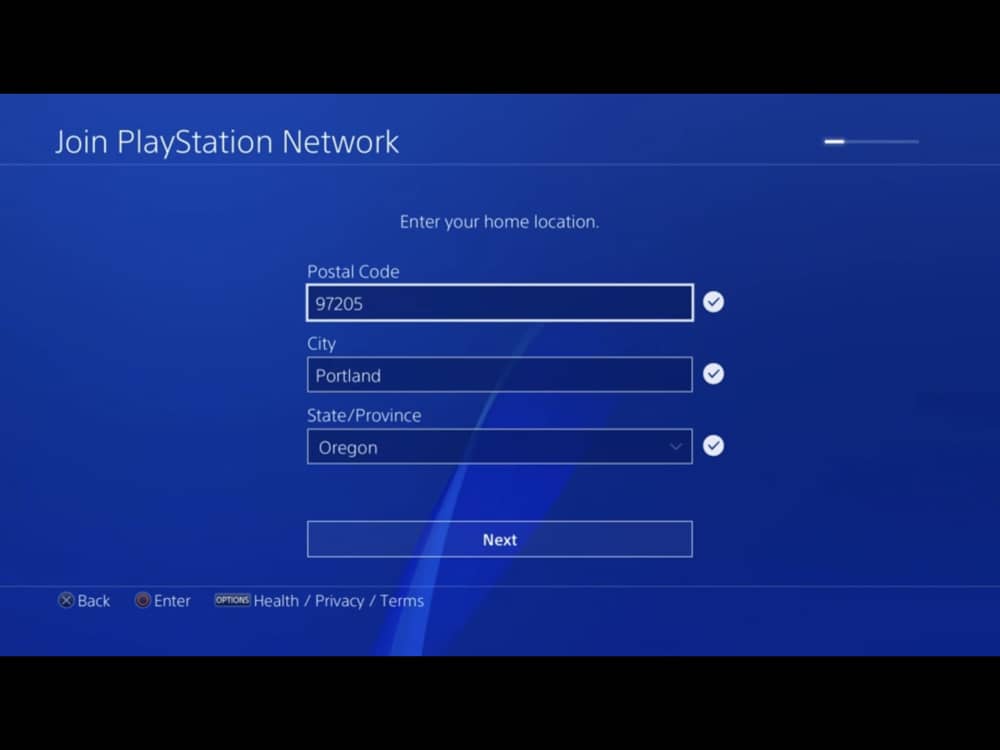
| 表示されている項目 | 入力もしくは選択する項目 |
|---|---|
| Postal Code(郵便番号) | 97205 |
| City(市町村) | Portland |
| State/Province(都道府県/州) | Oregon |
郵便番号は北米アカウント作成の定番である「97205」が、課税を回避できるという理由からオススメに挙げられます。
郵便番号を入力すれば、あとは自動でオレゴン州・ポートランド、と表示されます。
メールアドレスの出番
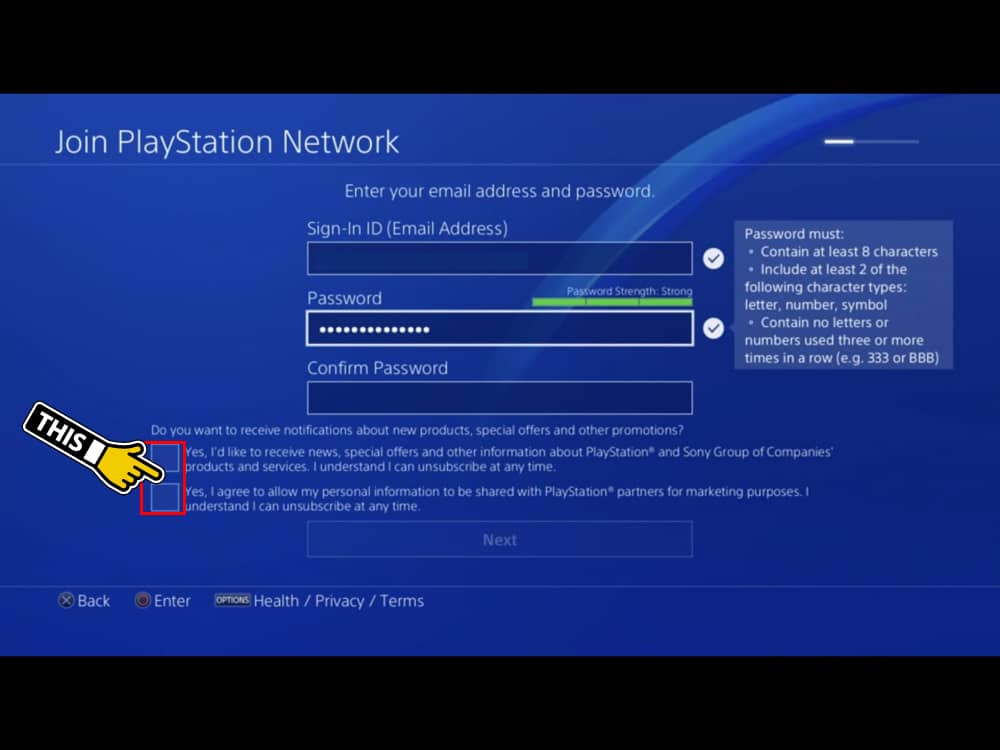
| 表示されている項目 | 入力もしくは選択する項目 |
|---|---|
| Sign-in ID(Email Address) | メールアドレス |
| Password | パスワード |
| Confirm Password | パスワード(確認) |
メールアドレスを入力したら、パスワードを2回入力します。


また、画面、左下にチェックを入れたり、外せる項目が2つあると思います。
上はニュースレターなどのお知らせを受信するか否か、
下は、エラーや製品バグ、マーケティング目的の個人情報など、フィードバック情報を送信、共有してもOK?
という内容になるかと思います。


自分の分身であるアバター選びは選択肢豊富
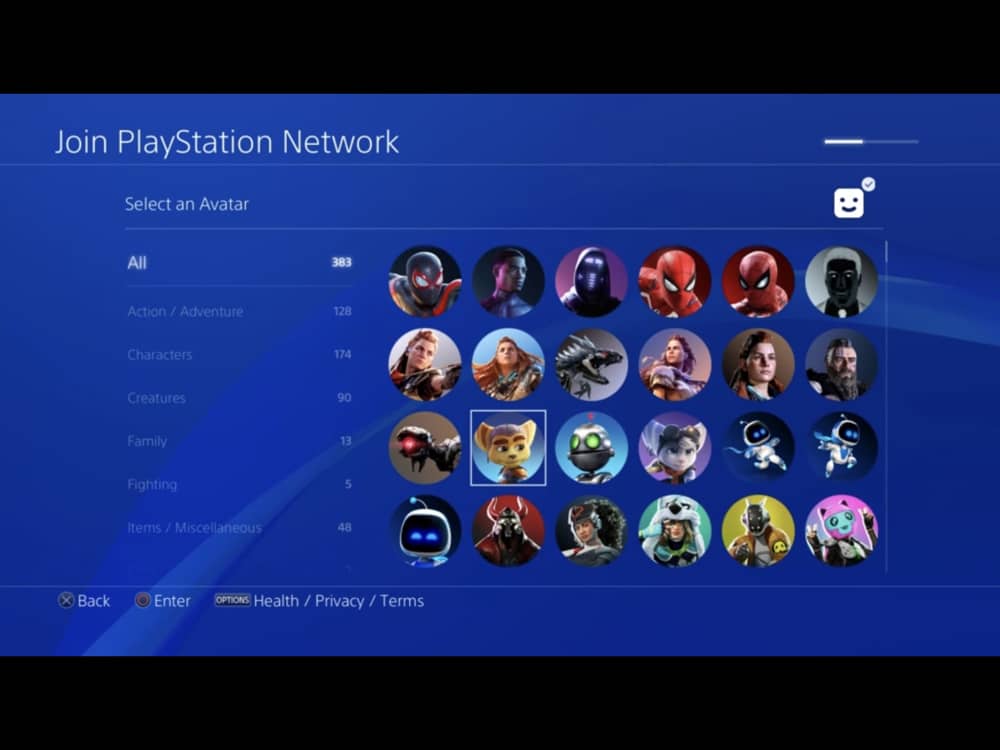
好きなアバターを選びます。
あえてダサいオンラインIDを狙うのもアリ
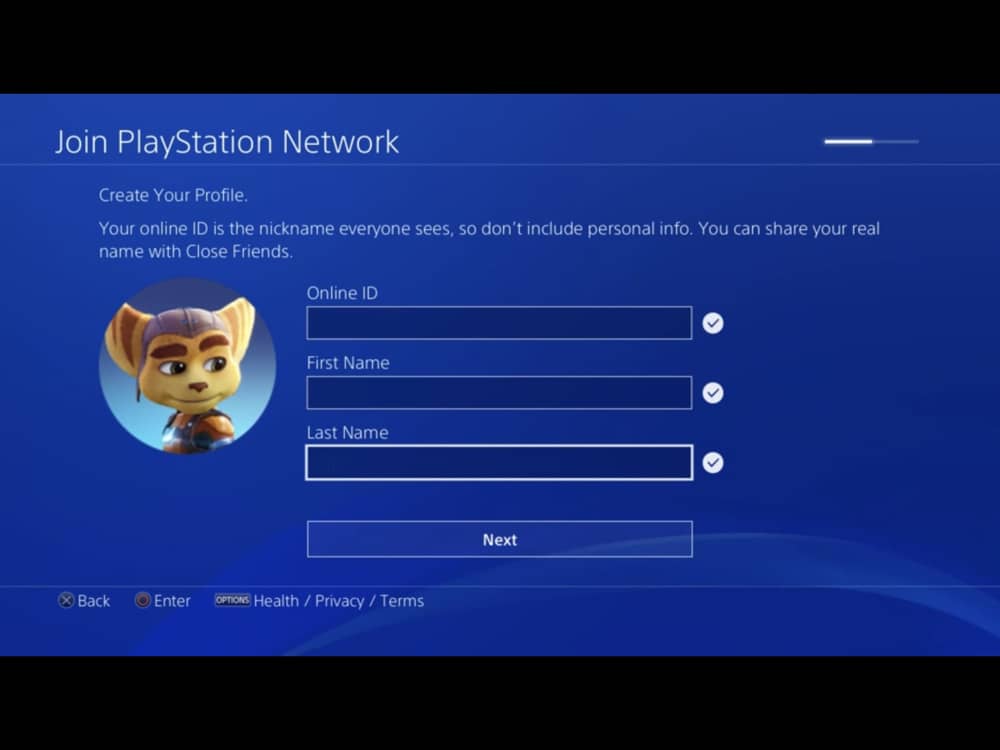
| 表示されている項目 | 入力もしくは選択する項目 |
|---|---|
| Online ID | 希望のオンラインIDを入力します。 |
| First Name | 名前を入力 |
| Last Name | 名字を入力 |


ゲーム/メディアの公開範囲を決める
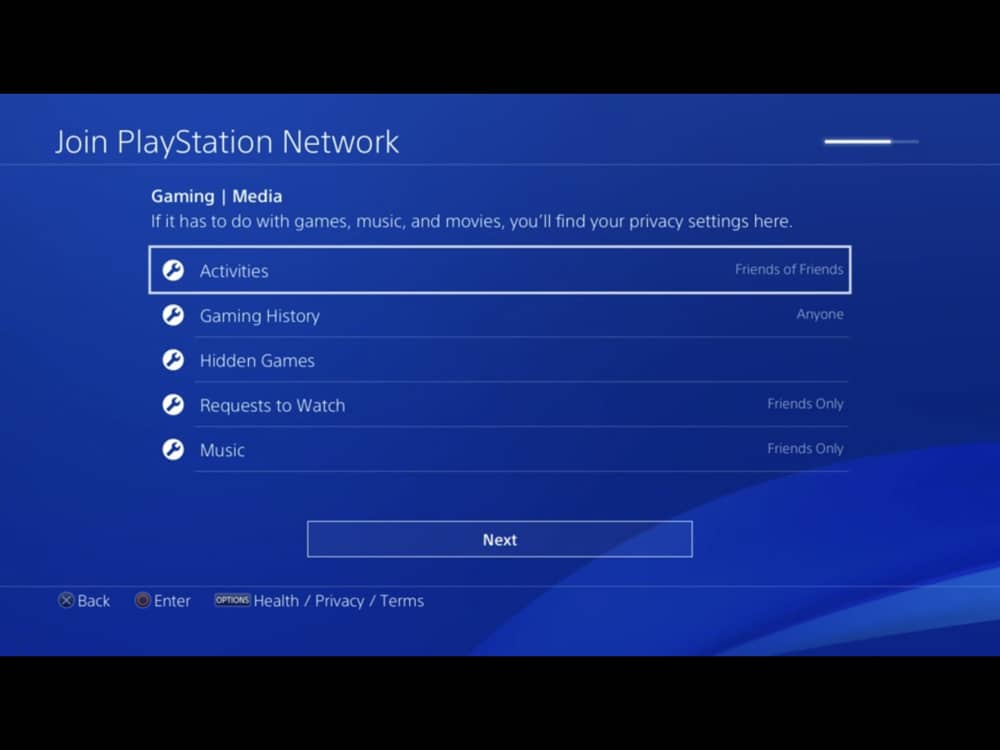
自分がオンライン状態であることをどこまで通知するか?や、視聴リクエストなどを許可するかどうか?などを決める項目になります。
https://manuals.playstation.net/document/jp/ps4/settings/privacy.html
公開範囲を決める場合
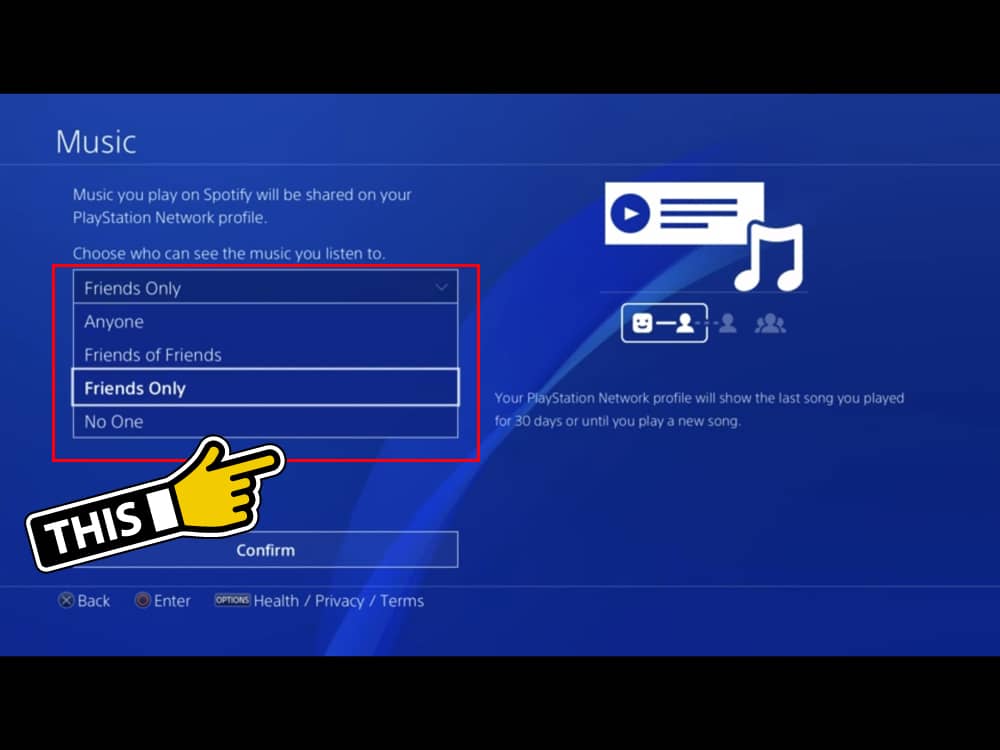
| 表示されている項目 | 入力もしくは選択する項目 |
|---|---|
| Anyone | 公開 |
| Friends of Friends | フレンドのフレンド |
| Friends Only | フレンドのみ |
| No One | 非公開 |
ちなみに「Music」は、Spotifyで再生中の曲または最後に再生した曲が公開されます。
フレンド/つながり
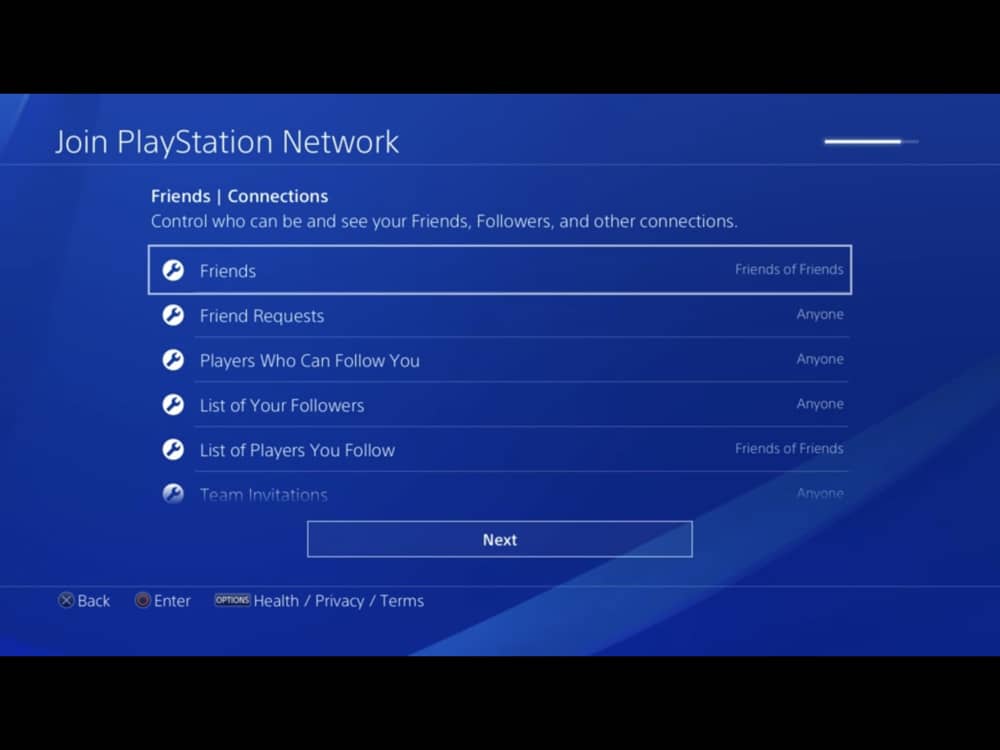
フレンドリストを閲覧できるユーザー、フレンド依頼を送れる対象、自分をフォローできるユーザーなど、前項同様に公開範囲を絞ったり、開放したり出来ます。

個人情報/メッセージ
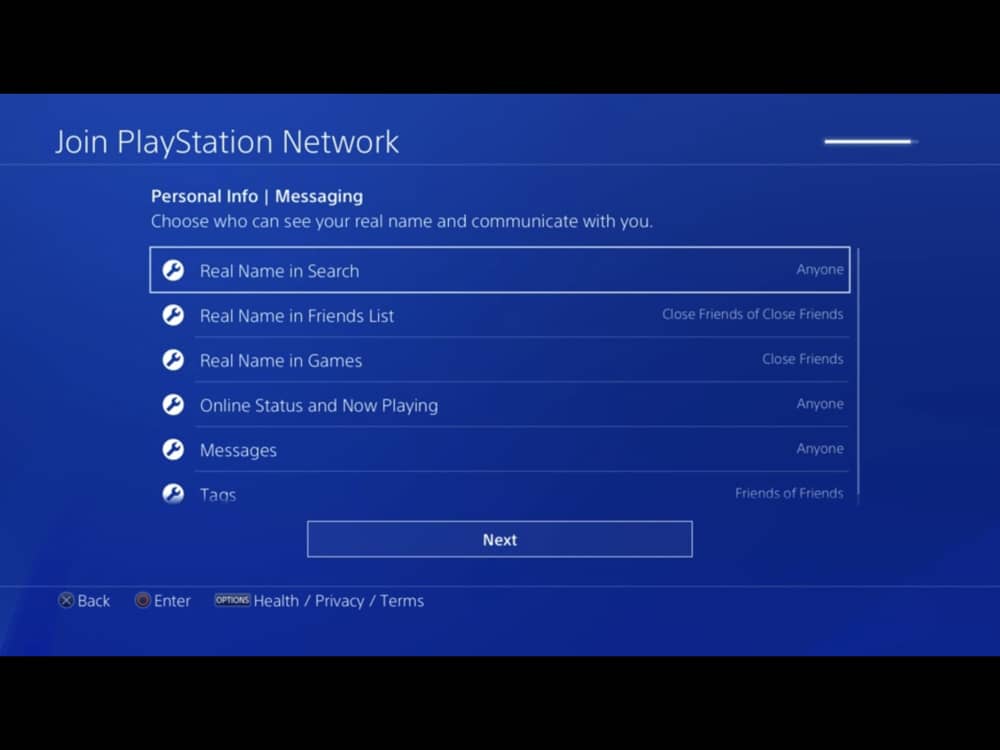
「Real Name in Search」は、”あなたの実名とプロフィール写真を検索結果で見られる人を選びます。”という意味合いになります。


規約とポリシーを確認
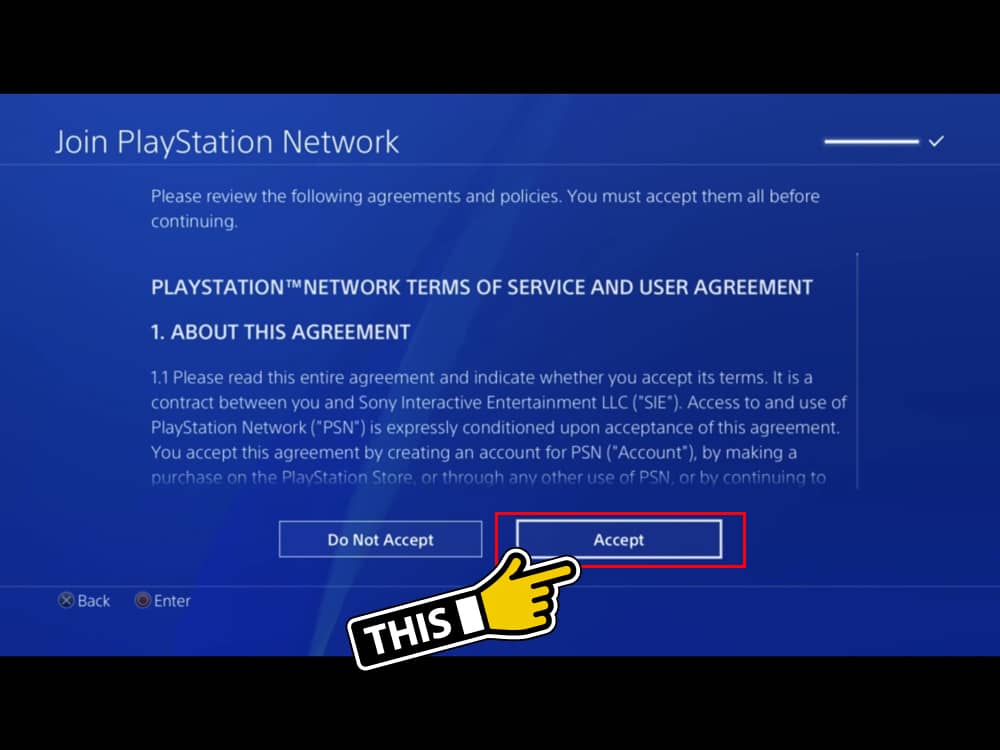
内容を受け入れるならacceptを選択することで、次に進むことが出来ます。
めでたく北米アカウントの完成
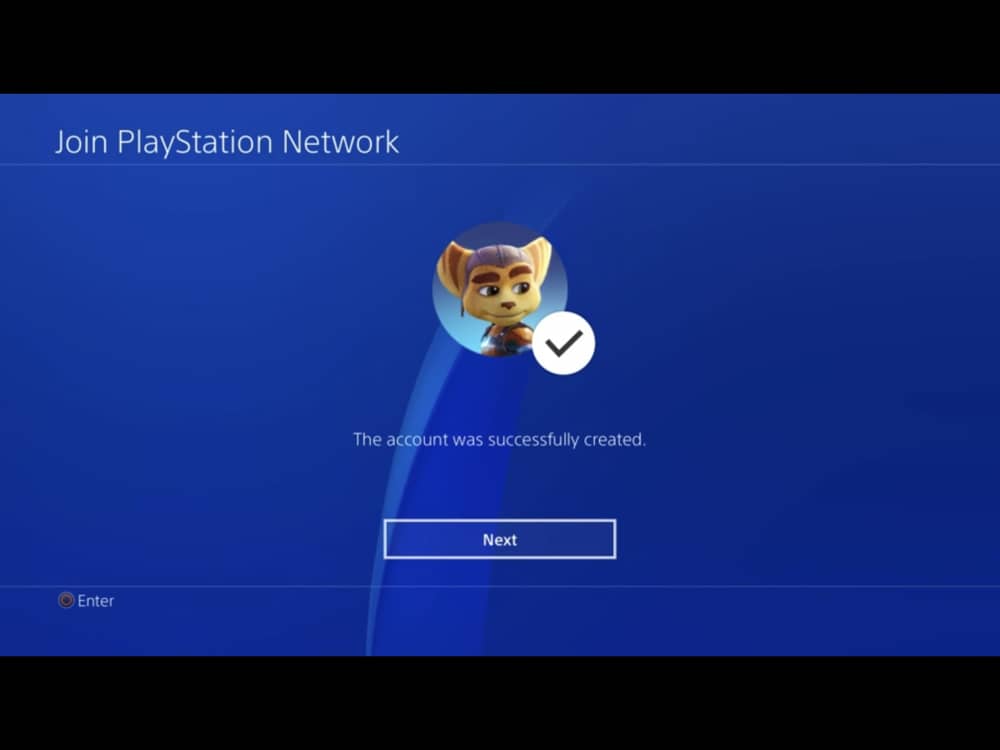


メールアドレスの受信BOXを確認せよ
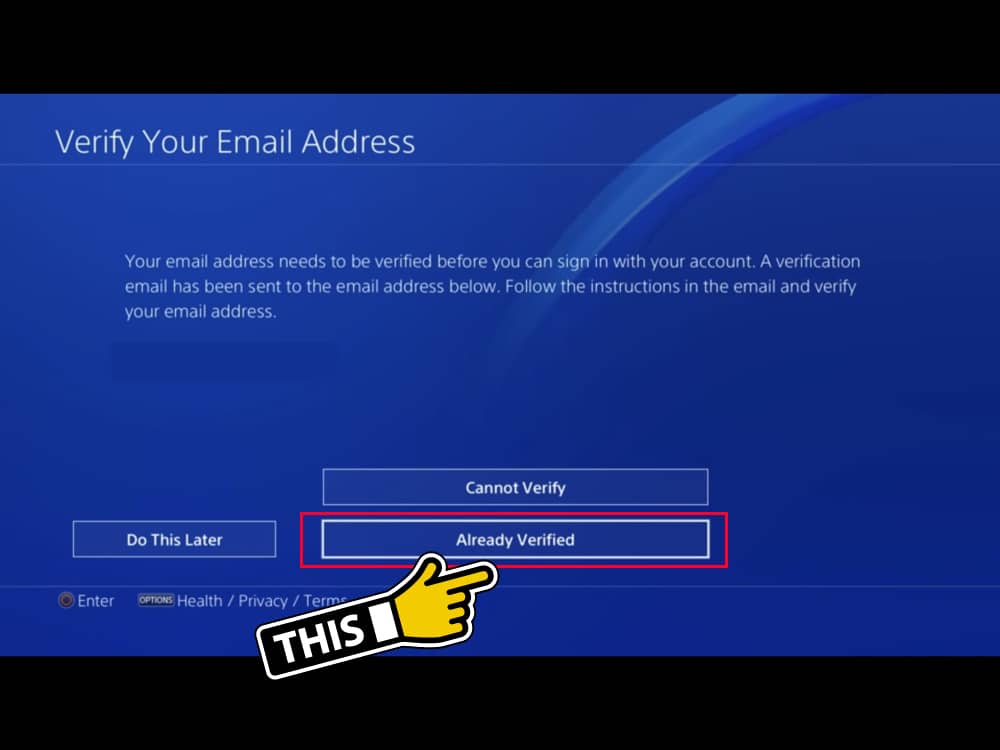
この画面に切り替わったら、まだ何もしないでください。
PS4で使える北米アカウントを作成する際に使用したメールアドレスに、
「Sony@email.sonyentertainmentnetwork.com」から、
Account registration confirmationと題した確認のメールが届いているかと思います。
同時に、Verify Now(今すぐ確認する)というボタンが、メール本文に表示されていると思うので、クリック/タップします。
そしてPS4の操作に戻り、写真にあるように「Already Verified」(すでに確認済み)を選択すればOKです。
PS4、北米アカウントの作り方、アカウント開設の手順|ラストスパート編
面倒ならパパッと流して終わり。
カバーイメージ
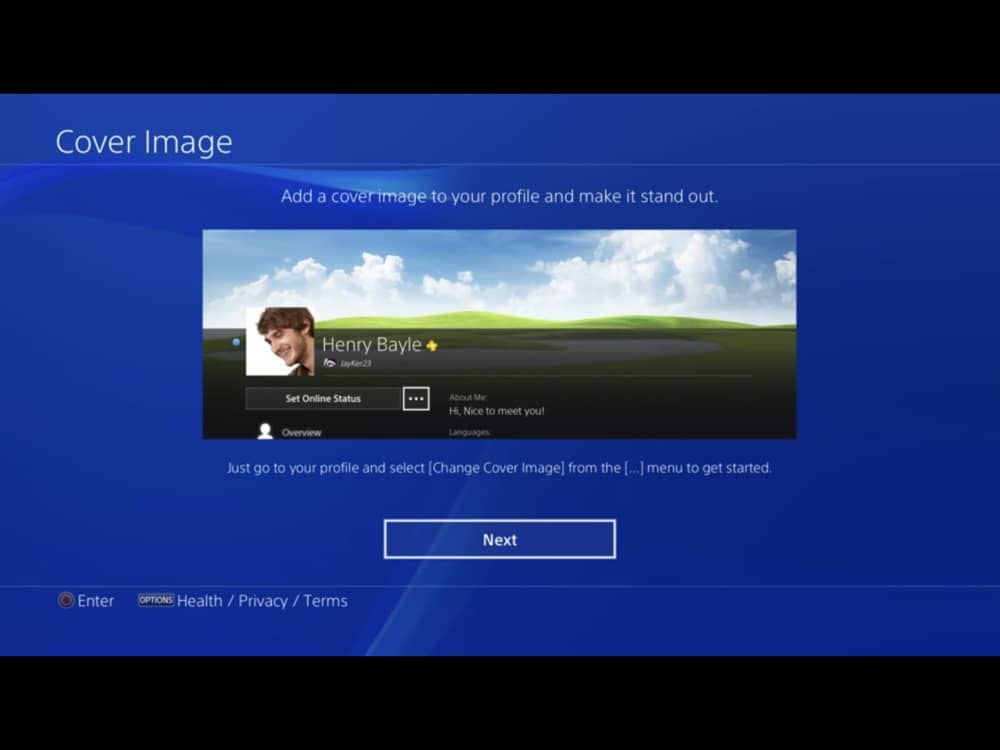
2段階認証
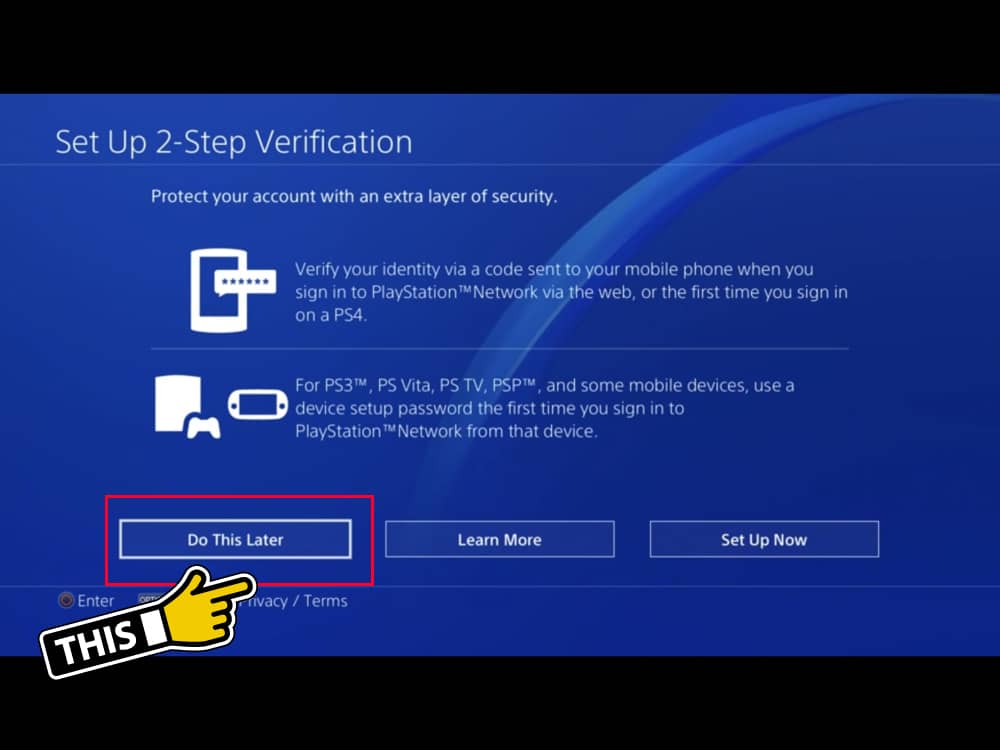
アカウントのセキュリティーをさらに高めるための設定項目ですが、不要であれば「Do This Later」(後でやる)を選択してスキップします。
ケータイ電話の番号を登録する
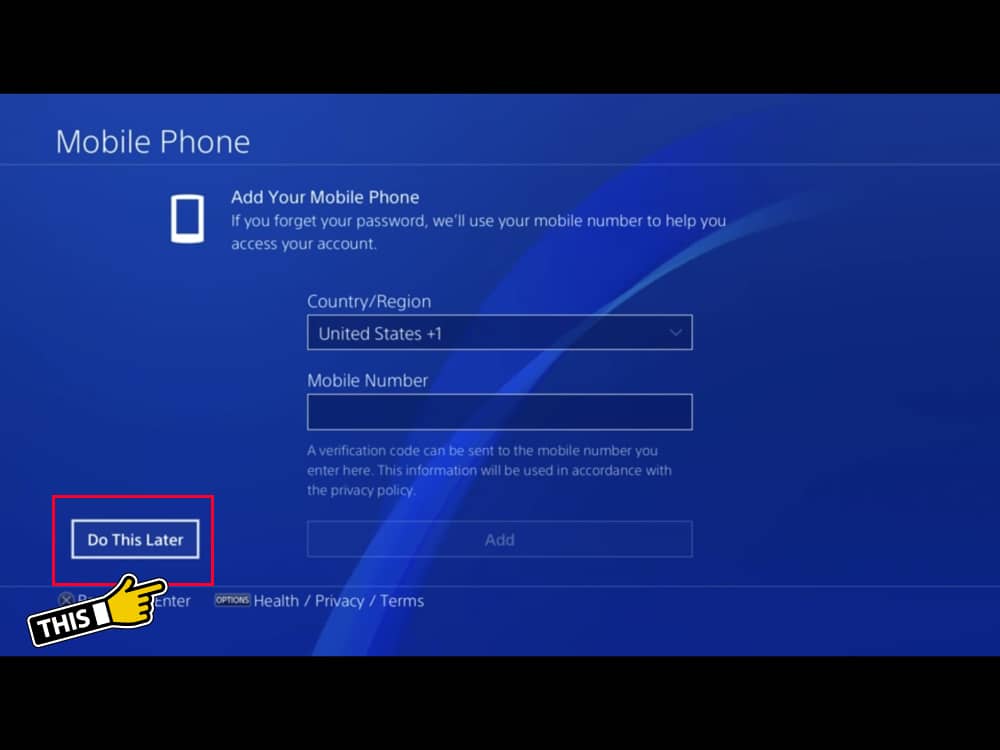
おそらく2段階認証の際に必要になると思われますが、こちらも不要であればスキップで構いません。
PSプラス加入のコマーシャルタイム
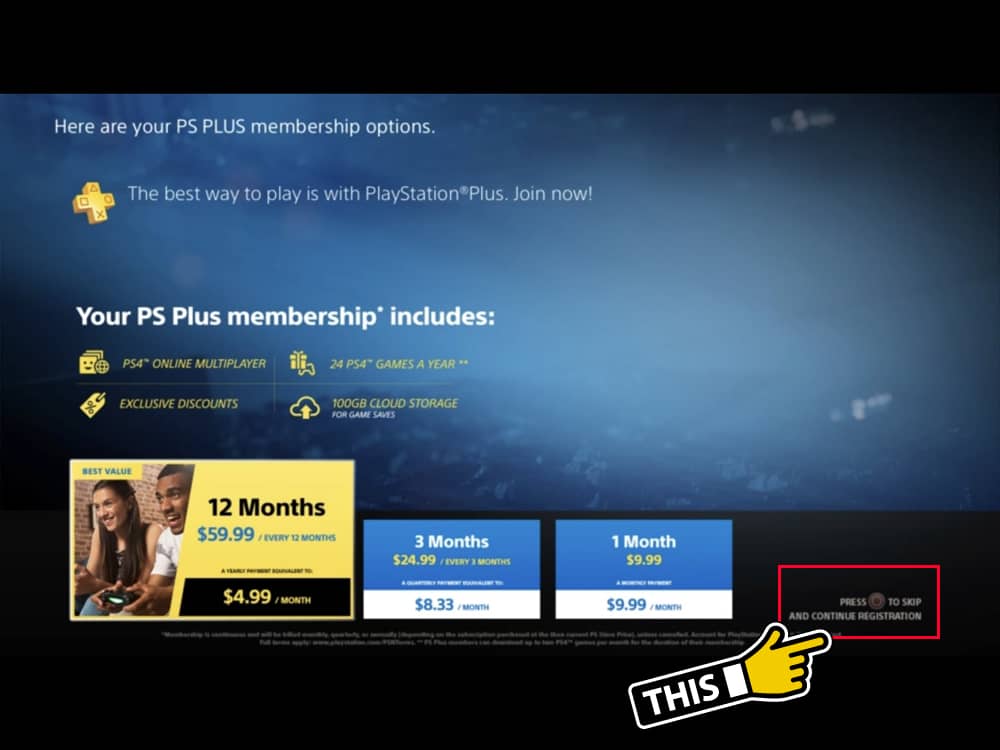
画面、右下では○ボタンを押すことでスキップできるとありますが、自分の場合は×ボタンでスキップできました。
ファミリーアカウント設定
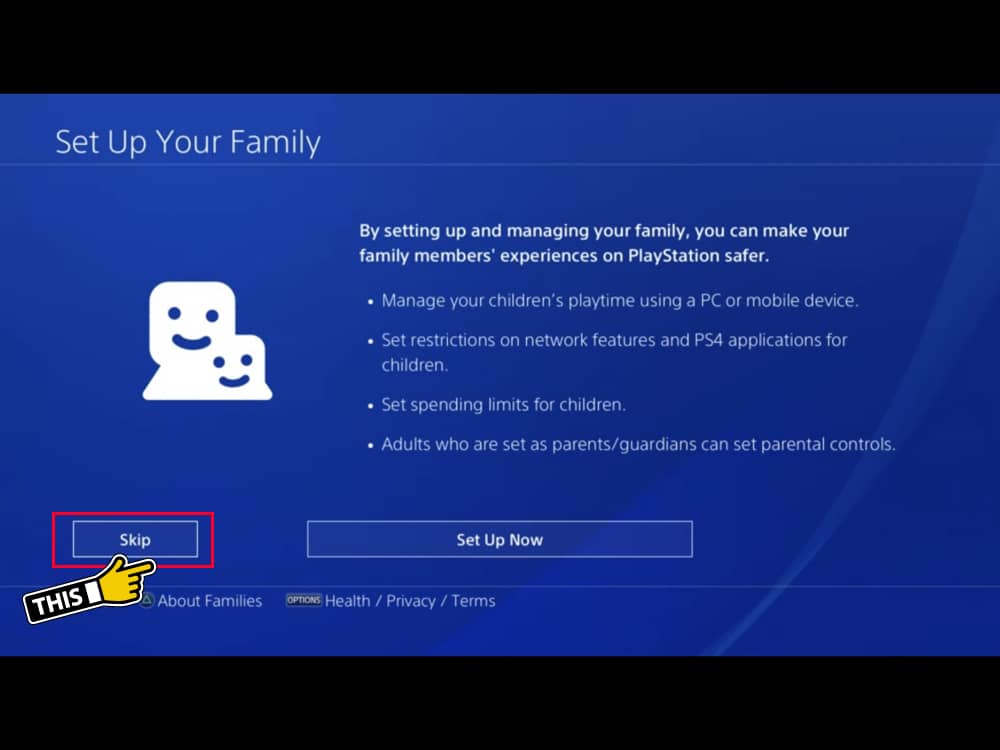
設定不要であればスキップ。
https://www.playstation.com/ja-jp/support/account/playstation-family-account-set-up/
ゴーーーール!
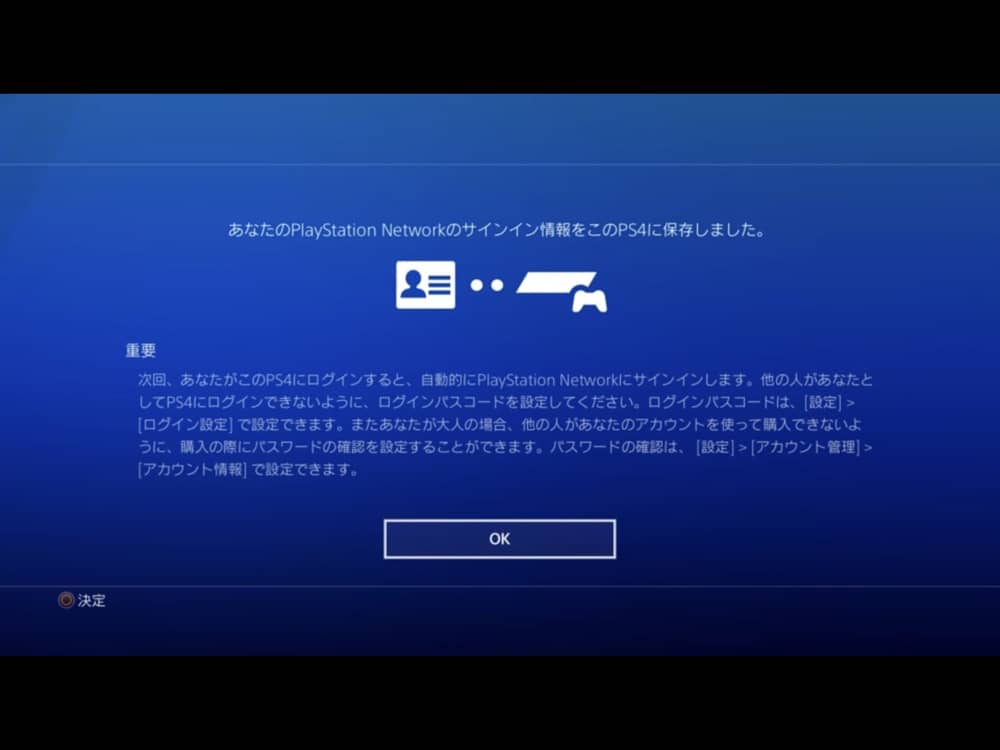
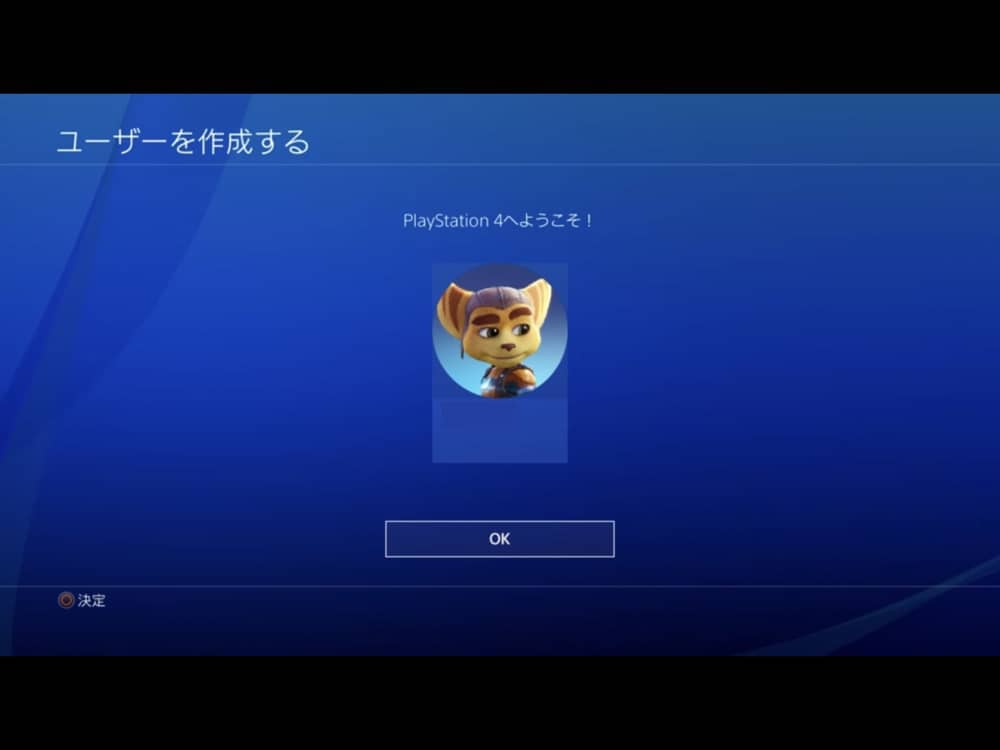
まとめ

作成は自己責任でお願いします。



























[…] ps4で北米アカウントの作り方【PS4】北米版PSNカードを購入するならデジタルコード版 […]
[…] ps4で北米アカウントの作り方【PS4】北米版PSNカードを購入するならデジタルコード版 […]
[…] ps4で北米アカウントの作り方【PS4】北米版PSNカードを購入するならデジタルコード版 […]